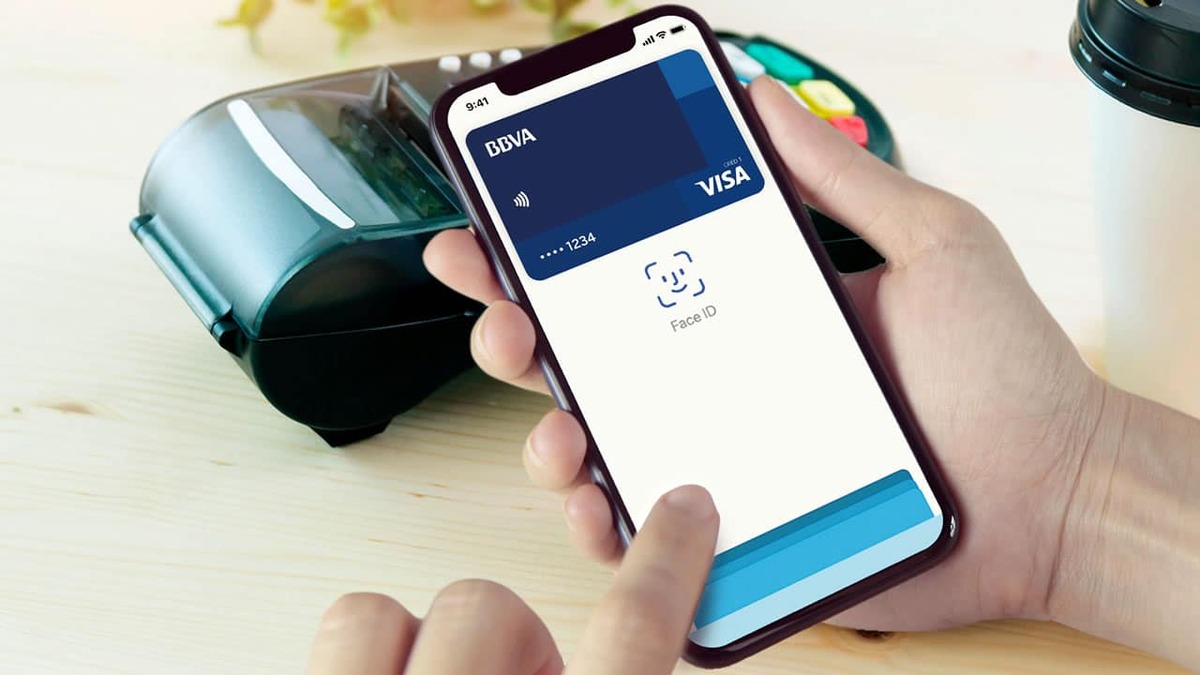
Maksesüsteemid on viimastel aastatel märkimisväärselt arenenud, nii palju, et teil on erinevaid, sealhulgas neid, mis ilmusid mobiiltelefonide kõrval. Suured ettevõtted on otsustanud käivitada oma, sealhulgas näiteks Google Payga ja Apple käivitas oma Apple Pay.
Üks neist, kes on mõni aeg tagasi oma teenuse turule toonud, on Samsung, mille nimi on ka Pay ja mis on telefoni loodud kontoga kasutamiseks valmis. Samsung Pay on lihtne teenus, tänu sellele saame mugavalt sisseoste teha, näiteks keskustes ja poodides tuntud andmetelefonides.
Kogu selle artikli jooksul räägime teile kuidas eemaldada Samsung Pay oma seadmest Aasia brändi, mis ei ole sama nähtav kogu nutitelefoni kasutamise ajal. Samsung Pay on süsteemiga kaasas olev rakendus, mille desinstallimisel te seda ei leia enne, kui naasete Play poodi.
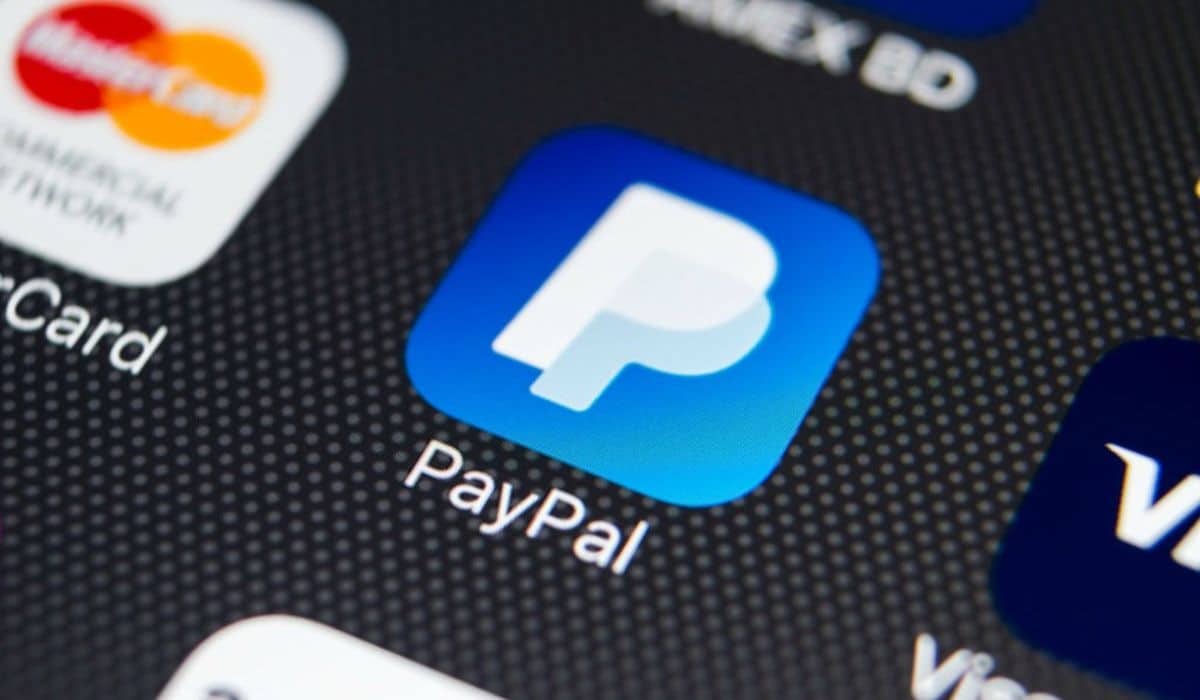
Samsung Pay, kõige mugavam makseviis

Samsung Pay käivitamine oli tingitud mugavast makseviisist, see on lihtne ja selle mobiilseadmega kasutamiseks ei ole vaja palju kogemusi. Pay installimine toimub esmase registreerimise kaudu, see seotakse teie telefonikontoga, nii et saate registreeruda vaid mõne minutiga.
Kaardi kandmine selles rakenduses on lihtne, soovi korral unustate ka pangakaardi, jättes rahakoti koju, kui soovite. Sama asi, mis juhtub pangarakendustega, seda on sama kasutada, mis nõuab Samsungi allkirjarakenduses pangakaardi seadistamiseks mõnda toimingut.
Kui olete rakendust kasutama hakanud, saate konfigureerida erinevaid parameetreid, mis võimaldab teil sellest hea soorituse saada. Saate lisada mitte ühe konto, vaid maksimaalselt kaks, valides kassas ühe, kui see on eelistatud valik, märkige see peamiseks.
Kuidas eemaldada Samsung Pay seadmest
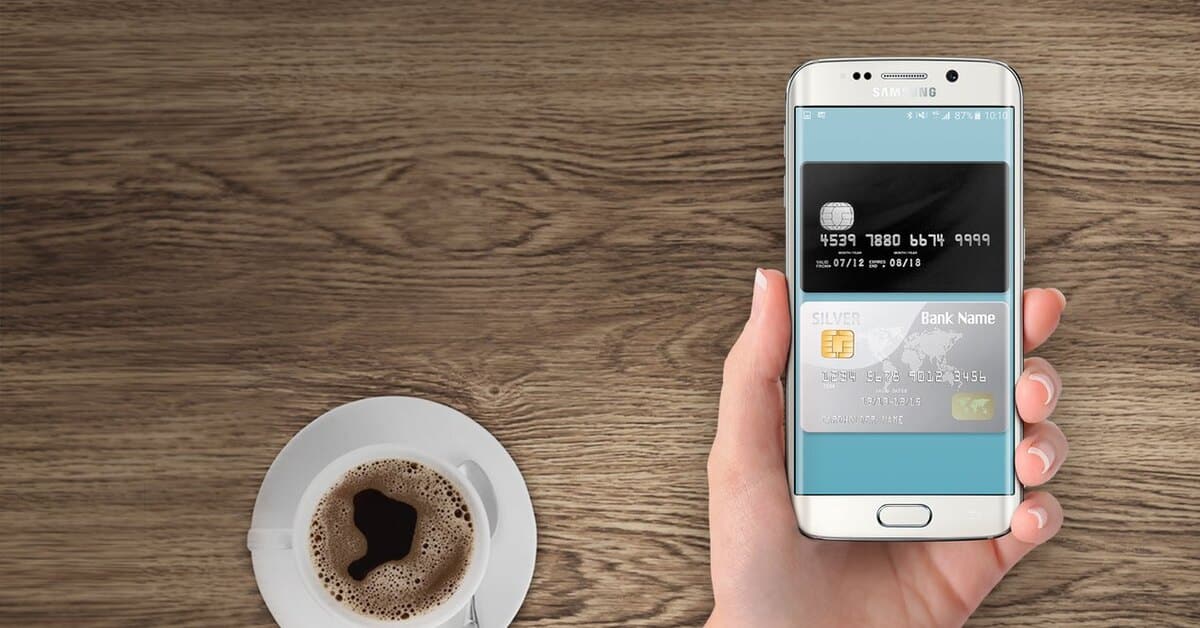
Samsung Pay eemaldamiseks oma Galaxy seadmest peate tegema mõned sammud, pidage meeles, et kui teete seda täpselt, desinstalleeritakse see vaid minutiga. Pay on süsteemiga integreeritud, nii et saate rakenduse eemaldada, kuigi te ei saa rakendust süsteemist eemaldada, nagu see juhtub mõne tehase poolt eelinstallitud rakendusega.
Uuematel seadmetel on võimalik root rakendus eemaldada, nagu Samsung ise ütleb, see töötab ainult viimastel mudelitel, need ei täpsusta, mis seeria. Sellest hoolimata ei saa te rakendust kasutada, kui eemaldate selle ja seda ei kuvata sellisena, mida te sel ajal teha kavatsete.
Samsung Pay eemaldamiseks järgige seda sammu oma telefonist:
- Esimene samm on mobiilseadme avamine
- Liikuge rakendusele Samsung Pay, puudutage seda, kuni kuvatakse kontekstimenüü
- Klõpsake nuppu "Desinstalli" ja oodake, kuni see rakenduste sahtlist eemaldatakse, kus rakendus on installitud, klõpsake kinnitamiseks "OK".
- Oodake, kuni rakendus eemaldatakse, see eemaldatakse sahtlist ja see pole saadaval, kui te ei soovi seda uuesti installida Google Play poest, teenusest, millele pääseme terminalist juurde
Pärast seda sammu kontrollige rakenduse sahtlit, samuti sait, kuhu rakendus mobiilseadmesse paigutati, et näha, kas seda ei kuvata. Nii et kui seda ei kuvata, võite olla kindel, et rakendus ei ole aktiivne ja olete selle lõpuks välja lülitanud.
Samsung Pay desinstallimine: teine võimalus

Kiire viis rakenduse desinstallimiseks ja eemaldamiseks on läbida telefoni seaded, See on funktsioon, millega töötavad kõik terminalid, sealhulgas Samsung. See on ülesanne, mis ei võta teil isegi kahte minutit, seega on see kindlasti üks neist, mida kasutate nii Samsung Payga kui ka teistega.
Teine võimalus, esimest peetakse rakenduse eemaldamiseks kiireks ja funktsionaalseks telefonist ja ei ilmu kunagi kasutamiseks. See eemaldatakse, et te seda ei kasutaks ja seega saate rahulikult elada ilma selle teenuseta, mida kõik ei kasuta, nagu seda tüüpi rakenduste puhul tavaks.
Samsung Pay seadetest eemaldamiseks, Tehke järgmist.
- Esimene asi on telefoni avamine
- Avage "Seaded", ilmub hammasratas, oodake, kuni see laaditakse
- Klõpsake rakendustel ja seejärel rakendusehalduril
- Otsige rakendustes üles "Samsung Pay" ja klõpsake sellel
- Kui olete Samsung Pay sisenenud, klõpsake nuppu "Väljas"
- Sellega rakendus ei tarbi mälu, kui soovite rakenduse täielikult eemaldada, saate ikooni eemaldada
- Mõnikord peame selle utiliidi eemaldamiseks telefoni juurima.
Viis, kuidas oleme teid edasi arendanud, aitab välja lülitadaSaate selle ka eemaldada, kui klõpsate sellel ja vajutate desinstalli, eemaldades selle töölaualt, kuigi see ei kao alati täielikult. Rakenduse uuesti installimine on üks asju, mida saate teha veidi enam kui minutiga, nii kaua see aega võtab.
peatage rakendus
Seadete kaudu saate rakenduse peatada, nagu ka teiste rakenduste puhul ja võimaldab mis tahes Androidi versiooni, mida saame lõpuks pärast selle eemaldamist teha. Kõik teie seadme rakendused on peatatavad, isegi süsteemirakendused, kuigi seda ei soovitata teha.
Toimingud peatamiseks pärast rakenduse kustutamist seda tehakse järgmiselt:
- Juurdepääs süsteemi seadetele
- Minge jaotisse "Rakendused" ja seejärel klõpsake nuppu "Haldurirakendused".
- Otsige üles ja leidke Samsung Pay, puudutage seda
- Vajutage "Stopp", kõik pärast rakenduse kustutamist ja seda enam ei ilmu, kui seda loendis ei kuvata, siis see ei tööta pärast rakenduse kustutamist töölaual